การสร้างฉากหลังด้วยภาพขนาดใหญ่
เริ่มด้วยการคลิกขวาที่บริเวณการสร้างเกม จะปรากฏหน้าต่างคำสั่งขึ้นมา เลือก Insert new object
จะได้หน้าต่าง Insert new object ซึ่งมีวัตถุแบบต่าง ๆ ที่เราจำเป็นต้องใช้ในการสร้างเกม
ในแถบ General เลือกวัตถุแบบ Sprite คือการสร้างพื้นหลังแบบตัวละคร หลังจากนั้น คลิกที่ปุ่ม Insert โปรแกรมจะเปลี่ยนกลับมาที่หน้าต่างออกแบบเกมเหมือนเดิม หลังจากนั้นคลิกตรงตำแหน่งที่เราจะแทรกวัตถุ จะปรากฏหน้าต่าง Edit image : Sprite ขึ้นมา
คลิกที่ปุ่ม Open เพื่อเลือกภาพฉากหลังที่ต้องการ
จะได้ภาพฉากหลังที่เราต้องการ หากต้องการตกแต่งเพิ่มก็สามารถทำได้ จากเครื่องมือที่โปรแกรมเตรียมไว้ให้ หลังจากนั้น คลิกปิดหน้าต่าง ภาพพื้นหลังจะมาปรากฏที่หน้าเกมของเรา
เราสามารถปรับขนาดของพื้นหลัง และตำแหน่งของพื้นหลังได้ตามที่ต้องการ ซึ่งภาพพื้นหลังของเรา อาจจะล้นจะบริเวณขอบเขตของหน้าจอก็ไม่เป็นไรครับ
ต่อไปจะต้องกำหนดให้ Layer ที่มีภาพพื้นหลังอยู่ในตำแหน่งล่างสุด และไม่สามารถจะเพิ่มวัตถุหรือขยับพื้นหลังได้ เพื่อให้สามารถทำงานในการสร้างเกมได้อย่างไม่ติดขัด โดยไปที่หน้าต่าง Layers ในหน้าต่างนี้จะเป็นการจัดเรียน Layer ภายใน Layout ที่เรากำลังทำงานอยู่ ตอนนี้เรามีเพียง Layer0 ซึ่งมีภาพพื้นหลังของเราอยู่
ทำการ lock พื้นหลังเพื่อให้ไม่สามารถเปลี่ยนแปลงข้อมูลพื้นหลังได้ โดยคลิกที่ปุ่มรูปกุญแจ หากต้องการยกเลิกการ lock ก็คลิกซ้ำ สังเกตรูปกุญแจที่อยู่หน้าชื่อ Layer0 จะมีสีเข้ม แสดงว่า Layer0 ถูกป้องกันการแก้ไขแล้ว
ต่อไปสร้าง Layer ใหม่ขึ้นมาเพื่อใช้สำหรับสร้างเกมในส่วนอื่นๆ โดยคลิกที่ เครื่องหมายบวก จะได้ Layer1 เพิ่มขึ้นมา ซึ่งจะอยู่ด้านบนของ Layer0 คลิกเลือก ที่ Layer1 เพื่อทำงานต่อไป
ในการทำฉากหลังด้วยภาพขนาดใหญ่จะเห็นว่าภาพที่ได้มีความสวยงาม แต่หากใช้ภาพขนาดใหญ่ไฟล์เกมของเราก็จะมีขนาดใหญ่ตามไปด้วย ในครั้งต่อไปจะได้พูดถึงการแทรกภาพขนาดเล็กมาใช้เป็นพื้นหลัง


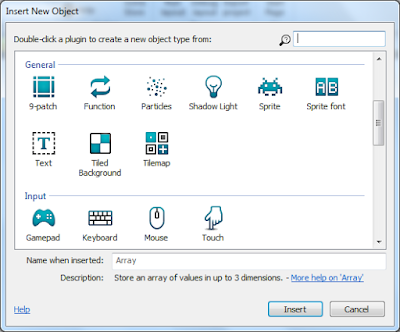







ไม่มีความคิดเห็น:
แสดงความคิดเห็น